| Załóżmy, że potrzebujemy ustawić zmienną Dni do zapłaty (typ całkowity). Jej wartość będzie obliczana na podstawie dnia dzisiejszego i zmiennej przechowującej datę Termin płatności. W tym celu możemy przenieść akcję Ustawianie wartości zmiennych na pole formularza bądź na zmienną Dni do zapłaty. Konfiguracja akcji będzie prezentować się następująco: 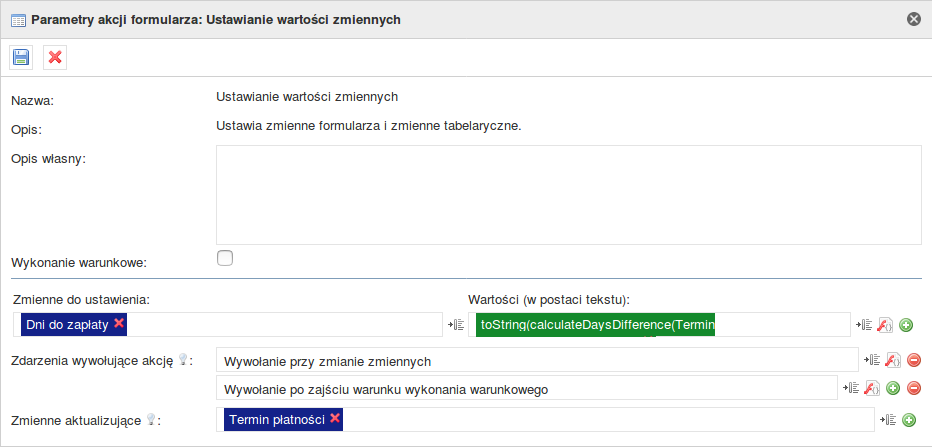 Image Removed Image Removed
W parametrze Zmienne do ustawienia podajemy zmienną, którą chcemy ustawić. W naszym przypadku jest to zmienna Dni do zapłaty. Następnie uzupełniamy parametr Wartości - należy pamiętać, że parametr przyjmuje tylko wartości tekstowe! Naszą liczbę dni musimy zatem zamienić na ciąg znaków. Dokonujemy tego przy pomocy funkcji #toString. 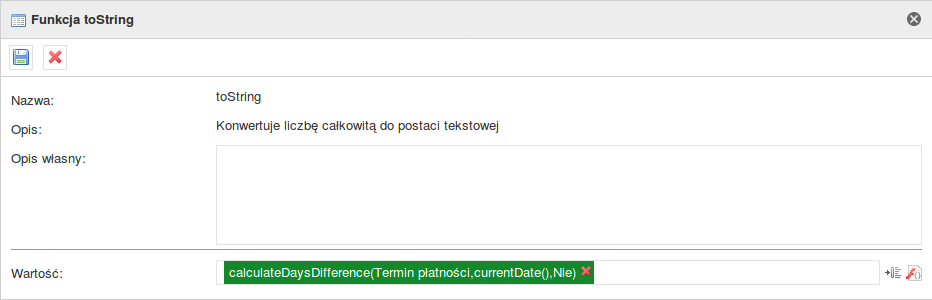 Image Removed Image Removed
Aby obliczyć różnicę między dwoma datami korzystamy z funkcji #calculateDaysDifference. 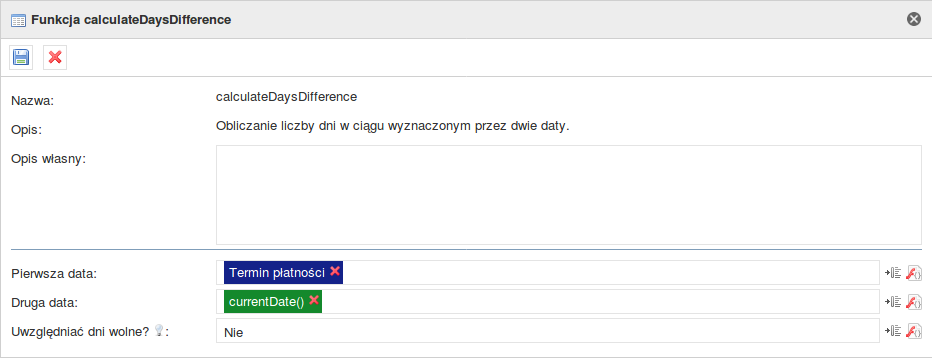 Image Removed Image Removed
Wartość, którą chcemy ustawić została już ustalona, teraz przejdźmy do kolejnych parametrów akcji  Image Removed Image Removed
W parametrze Zdarzenia wywołujące akcję wybraliśmy Wywołanie przy zmianie zmiennych, ponieważ chcemy, by przy każdej zmianie zmiennej Termin płatności wartość obliczyła się na nowo. Wybraliśmy także Wywołanie po zajściu warunku wykonania warunkowego, ponieważ przy każdym wejściu do formularza akcja powinna pobierać aktualną datę i w razie potrzeby ją uaktualnić. To wszystko. Akcja jest gotowa do użytku. |